autocad2007安装教程
发布时间:2017-02-09 15:42
相关话题
CAD有很多版本,有的小伙伴不习惯用新版本的画就用CAD2007版本吧。下面小编告诉大家autocad2007安装教程,一起来学习吧。
autocad2007安装教程:
打下下载后CAD2007简体中文版软件,选择单机安装,然后根据提示,直接下一步就好,如果出现填用户之类的,你可以随意的真数字或字母,在进入到序列号选项时,请填:autocad2007安装教程-autocad2007安装教程autocad2007安装教程11

注意安装界面的变化,如你是新手,建议你按软件默认的选项进行安装即可;

安装CAD2007简体中文版速度的快慢,取决于你电脑的性能,一般情况下,10分钟左右;
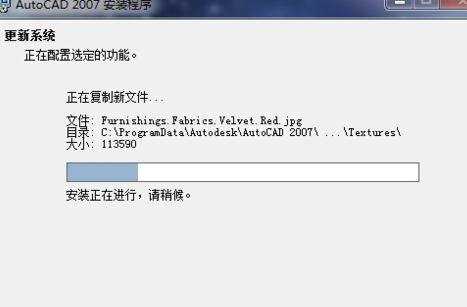
关于autocad2007 dfst.dll:很多网友在安装cad2007时会出现缺少dfst.dll文件的问题,其实大家不用去网上下载这个dll文件,弹出窗 口会提示这个文件的路径,我们找到这个路径在这里新建一个空白记事本文件然后将其重命名为dfst.dll,完成后点击重试即可,其实也可以直接点击忽 略。

安装完成后,会出现如下提示:

CAD2007软件按正常的步骤安装完成后,不需要重起电脑或激活,(CAD2007简体中文版是自动激活的),初次使用2007,其界面如下

CAD2007默认的二维绘图窗口,主要是用来绘制平面图形。

CAD2007三维建模窗口,个人认为,要是画3D图,还是选用其它如:UG、PROE、之类的软件;

使用CAD2007绘制的图形,献丑了。


autocad2007安装教程的评论条评论